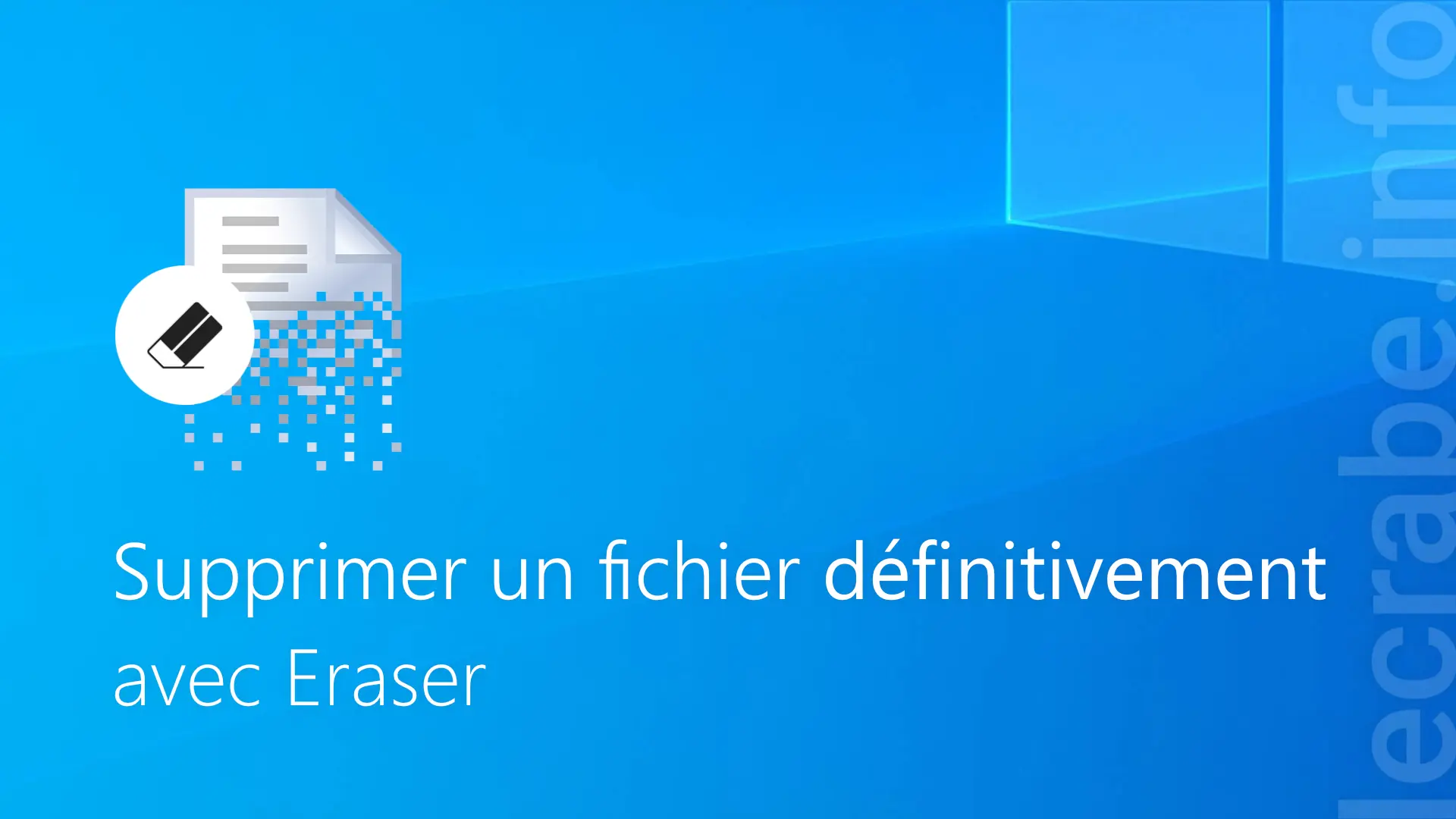Savez-vous que lorsque vous supprimé un fichier de la Corbeille, celui-ci n’est pas supprimé définitivement ? Oui, celui-ci est toujours présent sur votre disque dur !
Publicité
Une personne mal intentionnée pourrait donc récupérer ce fichier grâce à un logiciel de récupération de données comme PhotoRec ou grâce à l’Historique des fichiers de Windows.
Que faire alors pour effacer définitivement un fichier de son disque dur ?
Dans ce tutoriel, nous allons voir comment faire pour supprimer un fichier définitivement sur Windows grâce au logiciel Eraser.
Publicité
Table des matières
Préambule
Si vous souhaitez supprimer un fichier qui contient des données sensibles de façon définitive, comment allez-vous faire pour supprimer ce fichier ?
Vous le mettez à la Corbeille, vous ouvrez la Corbeille puis vous effacez « définitivement » le fichier. Plus rapide, vous pouvez aussi sélectionner le fichier puis appuyer sur les touches Ctrl + Suppr pour l’effacer « définitivement » sans passer par la Corbeille.
En utilisant cette méthode, vous avez l’impression que votre fichier est définitivement effacé.
Pourtant, le fichier existe toujours physiquement sur le disque dur.
Pourquoi un fichier supprimé de la Corbeille existe-t-il encore ?
Il faut déjà comprendre qu’un fichier occupe un espace précis sur votre disque dur.

Lorsque vous supprimez un fichier de la Corbeille, le système de fichiers (bibliothèque qui organise et classe les fichiers sur votre disque dur) indique simplement à Windows que l’espace occupé par ce fichier est libre et qu’il peut être utilisé pour stocker un autre fichier. Le système de fichiers supprime seulement la référence du fichier (où le localiser sur le disque dur) dans la table de fichiers mais pas le fichier lui-même.
Un fichier A restera sur le disque dur jusqu’à ce qu’un autre fichier B soit créé et placé sur l’espace occupé par cet ancien fichier A. Et même après ça, il est toujours possible de récupérer les données de l’ancien fichier en étudiant les champs magnétiques sur la surface du plateau du disque dur.
Pour résumer, lorsque vous effacez un fichier de la Corbeille, les données du fichier ne sont donc pas effacées du disque dur, elles sont simplement en attente d’être remplacées.
Alors comment faire pour supprimer définitivement un fichier si la Corbeille de Windows ne peut pas le faire ?
La solution consiste à écrire des données aléatoires dans l’espace disque où se trouvait votre ancien fichier.
Ainsi, personne ne pourra récupérer votre fichier car seules les données aléatoires écrites par dessus votre fichier seront visibles.
Pour ce faire, il faut utiliser un logiciel de suppression de fichiers comme Eraser.
Publicité
Supprimer un fichier définitivement avec Eraser
Eraser est un logiciel de suppression de fichiers très simple à utiliser : vous créez une ou plusieurs tâches de suppression de fichiers et Eraser se charge ensuite de les exécuter !
Pour supprimer des données avec Eraser, vous avez :
- la suppression rapide depuis l’Explorateur de fichiers : la tâche de suppression est ajoutée puis exécutée immédiatement, en utilisant la méthode d’effacement par défaut ;
- la suppression avancée en créant une tâche depuis l’interface d’Eraser. Cette méthode offre plus de possibilités : choisir la méthode d’effacement, planifier la suppression d’un fichier à une date et une heure précise, choisir le type d’éléments à effacer (fichier, dossier, corbeille, espace disque non utilisé)…
Voici comment utiliser Eraser pour supprimer un fichier définitivement :
- Téléchargez Eraser puis installez-le sur votre ordinateur.
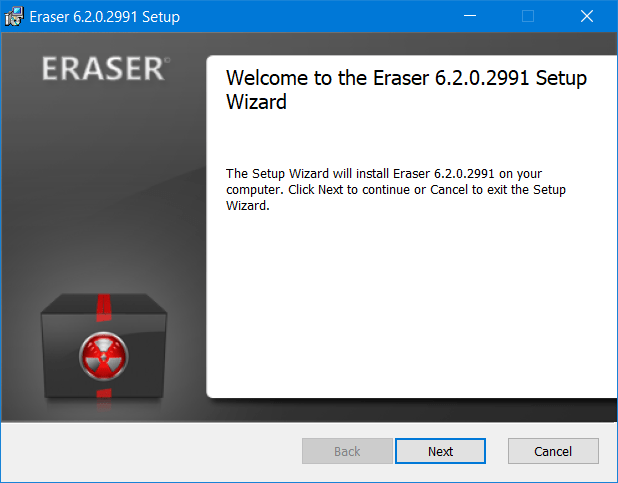
- Lancez Eraser puis cliquez sur Settings afin de définir la méthode d’effacement par défaut :
- Default file erasure method : vous choisissez la méthode d’effacement par défaut pour les fichiers et dossiers. Les méthodes d’effacement sont classées de haut en bas, de la plus efficace (Gutmann – 35 passes) à la plus superficielle (Pseudorandom Data – 1 pass).
- Default unused space erasure method : vous choisissez la méthode d’effacement par défaut à appliquer à l’espace disque inutilisé.
i Info : avec la méthode Gutmann, vous êtes assuré que vos données seront totalement supprimées du disque dur, il sera impossible de les récupérer. Cette méthode prend en revanche pas mal de temps étant donné que 35 passes sont effectuées sur la zone à effacer. Si vous avez beaucoup de données à détruire, les méthodes en 1 passe comme Pseudorandom Data ou British HMG IS5 (Baseline) feront tout de même parfaitement l’affaire à moins que vous ayez des documents classés « secret Défense ». - Faites un clic droit sur le dossier ou le fichier à supprimer puis sélectionnez Eraser > Erase.

- Autorisez Eraser à effectuer des modifications sur votre ordinateur en cliquant sur Oui.

- Une notification s’affiche pour vous informer que la tâche de suppression a été ajoutée à la liste des tâches d’Eraser. D’ici quelques instants, votre fichier sera définitivement supprimé du disque dur !

- Pour créer une suppression avancée, ouvrez Eraser > Erase Schedule > New Task ou appuyez sur les touches Ctrl + N. Vous devez définir les propriétés suivantes :
- Task name : le nom que vous souhaitez donner à votre tâche (optionnel)
- Task Type : quand exécuter la tâche : manuellement (manually), immédiatement (immediately), au redémarrage (on restart) ou selon un planning (recurring)
- Data to erase : les données à supprimer définitivement
- Si vous choisissez une tâche de type recurring pour supprimer des fichiers selon un planning, rendez-vous dans l’onglet Schedule pour définir les paramètres de la planification et choisir quand lancer la suppression : Daily (chaque jour), Weekly (chaque semaine) ou Monthly (chaque mois).
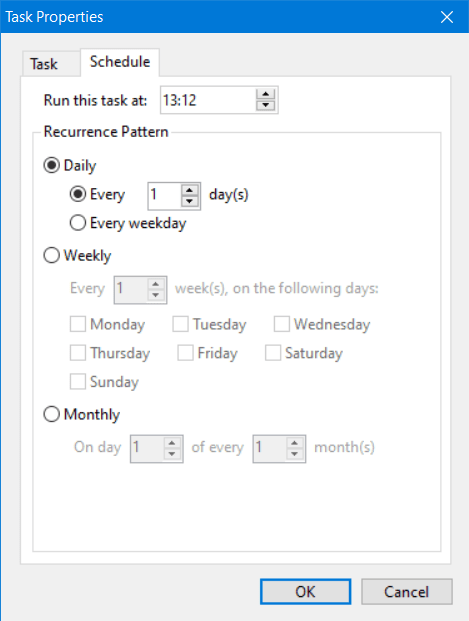
- Dans l’onglet Task, cliquez sur le bouton Add Data pour sélectionner les éléments que vous souhaitez supprimer :
- File : pour supprimer un fichier spécifique
- Files in folder : pour supprimer tous les fichiers présents dans un dossier. Cochez la case Delete folder if empty pour aussi supprimer le dossier et pas seulement son contenu
- Unused disk space : pour supprimer l’espace disque non utilisé sur votre disque dur. Nous avons vu tout à l’heure qu’un espace libre ne veut pas dire qu’il n’y pas de fichiers présents sur le disque dur, simplement que ces fichiers sont en attente d’être remplacés par des fichiers ultérieurs
- Recycle Bin : pour vider la Corbeille
- Secure move : pour déplacer un fichier/dossier vers un nouvel emplacement, sans laisser de traces sur la source
- Disk/Partition : pour supprimer les données d’un disque ou d’une partition
- Vous pouvez aussi choisir la méthode d’effacement dans Erasure method. (default) correspond à la méthode d’effacement par défaut défini dans les paramètres d’Eraser.
- Cliquez sur OK pour créer la tâche de suppression selon les paramètres que vous venez de définir. Eraser vous indique sur son interface quand est-ce que vos tâches s’exécuteront (dans la colonne Next Run).

- Si vous avez créé une tâche manuelle, vous devez exécuter la tâche de suppression en cliquant droit sur la tâche et en sélectionnant Run Now.
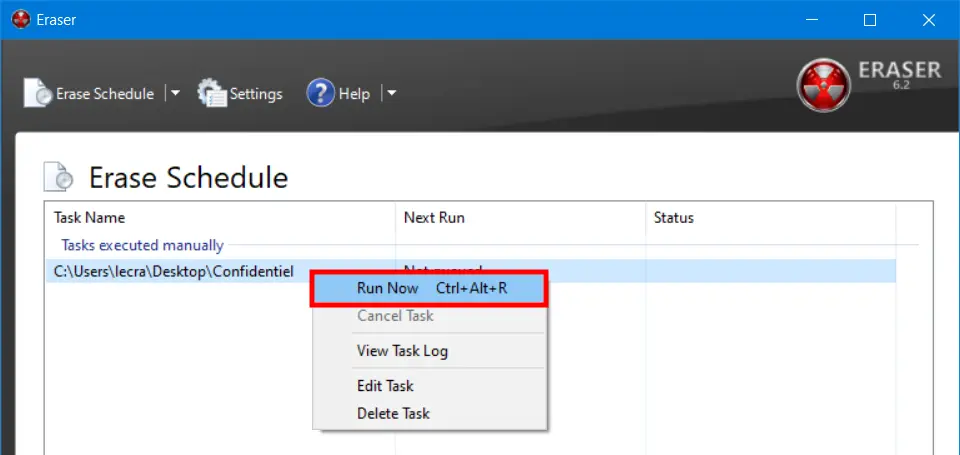
- Patientez pendant la suppression de vos fichiers. La suppression prend plus ou moins de temps selon le volume de données à supprimer, la méthode d’effacement choisie et les performances de votre système.
- Le statut de la tâche se change en Completed quand vos fichiers auront bien été supprimés.

Publicité
Conclusion
Avec Eraser, vous disposez d’un logiciel gratuit et complet pour supprimer définitivement des fichiers ou dossiers de votre disque dur.
N’hésitez pas à l’utiliser si vous vendez un ordinateur ou un smartphone sur lequel se trouvent des données sensibles sur un disque dur, un SSD ou une carte SD (photos personnelles, documents administratifs ou bancaires…). Sinon, le futur propriétaire pourrait retrouver toutes vos données même si vous avez effectué un formatage.